Hur man spelar Real Racing 3 på PC
Är du förtjust i att spela Real Racing 3 på din mobiltelefon och kan bara inte få nog av detta? Tänk här om vi berättar att du kan utöka din Real Racing 3-spelupplevelse genom att ladda ner och installera den på din PC. Låter spännande, eller hur? Många användare har känt att deras lågkonfigurerade telefon, och då sänker det verkligen deras spelupplevelse på sina telefoner. Dessutom blir många användare verkligen trötta på att spela den här typen av racingspel på sina små mobila skärmar. Men de letar verkligen efter sätt där de kan spela sina favoritspel på pc. Och du kanske är en av dem. Det är därför du är här. Idag i detta innehåll kommer vi att ge dig hur du kan spela Real Racing 3 på din dator på ett bekvämt sätt.
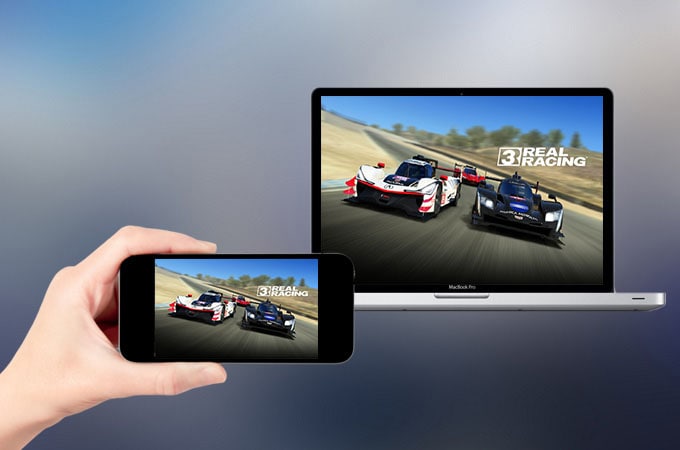
Del 1: Spela Real Racing 3 på PC med BlueStacks
Bluestacks är en fantastisk plattform där du bekvämt kan spela ett brett utbud av mobilspel på din dator eftersom den är kraftfull med olika funktioner och verktyg också, som är absolut kapabla nog att förbättra din spelupplevelse.
Bluestacks-emulatorn är lätt kompatibel med de flesta vanliga operativsystem och många typer av systemkonfigurationer. Dessutom kan du snabbt installera Bluestacks i Windows såväl som Mac-system med bara några få steg.
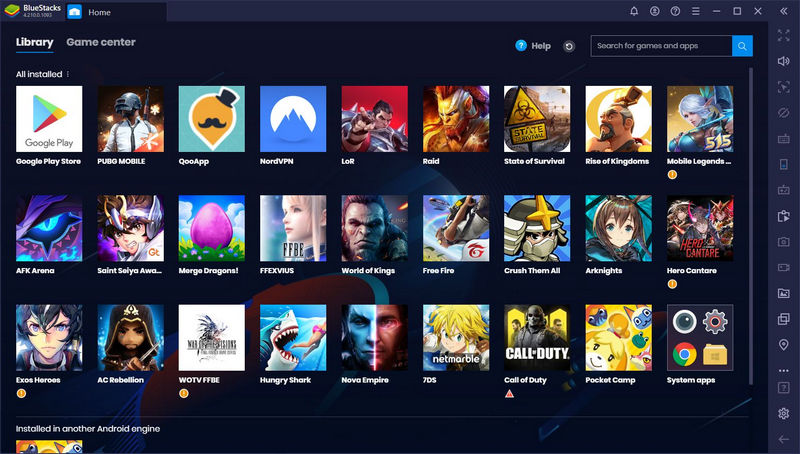
Förutsättningar (minsta systemkrav):
Här innan du påbörjar proceduren för att installera Bluestacks på din dator, finns det några minimisystemkrav som du behöver för att säkerställa att din dator uppfyller. Låt oss nu kolla med kravlistan:
- Operativsystemet: Antingen ska det vara Windows 7 eller någon annan ovanstående version av Windows men inte under det.
- Processorn: Antingen kan du ha Intel, eller så kan du också välja AMD.
- Ramen: Minimikravet för RAM är 4 GB. Se dock inte diskutrymme som en ersättning här.
- Hårddisken: Det bör vara minst 5 GB oanvänt.
- Inloggningsåtkomst: Du måste ha administratörsåtkomst till din dator.
- Grafiken: Grafikdrivrutinerna måste uppdateras till den senaste versionen från Microsoft eller relevanta chipsetleverantörer.
Våra rekommendationer (lämpliga systemspecifikationer):
Här skulle vi vilja rekommendera de mest lämpliga systemspecifikationerna som du kan ha för att uppnå bästa resultat med Bluestacks. Dessa är:
- Operativ system: Det mest lämpliga operativsystemet du kan använda är Windows 10.
- Processorn: Den mest lämpliga processorn skulle vara Intel eller AMD Multi-Core med en enkel tråd Passmark-poäng > 1000.
- Grafiken: Här är den mest lämpliga grafikspecifikationen Intel/Nvidia/ATI, Onboard eller Discrete controller med PassMark-poäng >= 750.
- ram: Lämplig RAM-specifikation är 8 GB eller högre.
- Hard Disk Drive: Enligt vår rekommendation kan du välja SSD (eller Fusion/Hybrid-enheter).
Efter att ha kontrollerat systemkraven kan du gå vidare med proceduren för nedladdning och installation av Bluestacks på din dator.
Ladda ner Bluetstacks:
Innan du laddar ner Bluastacks måste du först kontrollera den senaste versionen. För detta, Öppna https://www.bluestacks.com. Välj här alternativet ‘Ladda ner Bluestacks’. Efter nedladdning startar du installationsprogrammet på din dator.
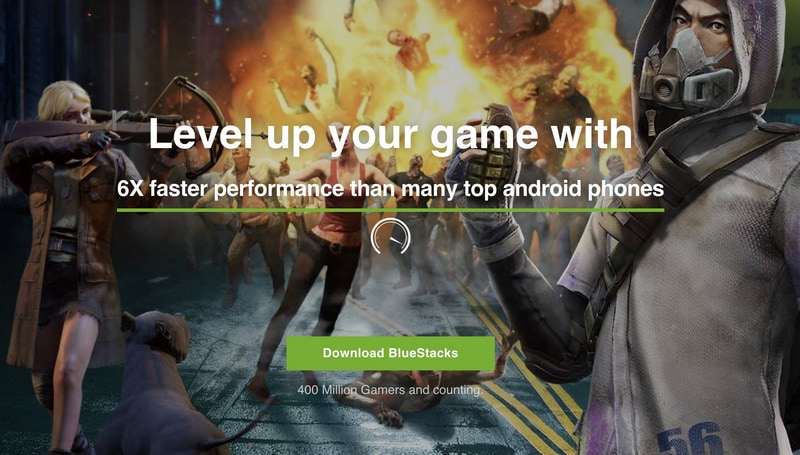
Installera Bluestacks:
När nedladdningsprocessen är klar kommer BlueStack-uppräkningen som standard att installeras på din C-enhet.
Men du kommer säkert att bli ombedd att bekräfta installationsparametrarna och kommer att bli auktoriserad att ändra installationskatalogen.
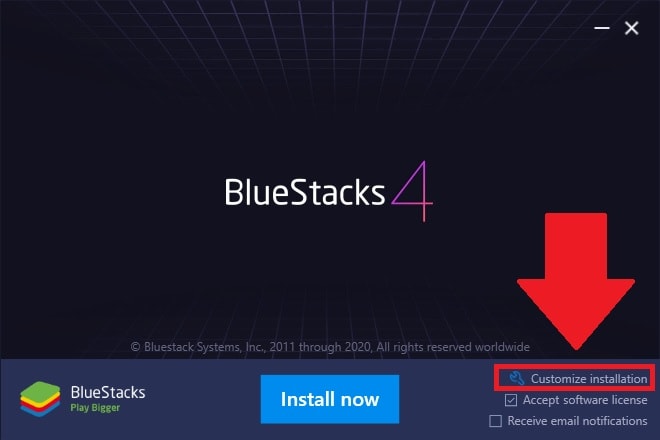
Här är en sak du måste komma ihåg att alla appar och spel som laddas ner och sparas i den katalog du väljer inte skulle ändras efter installationen av bluestacks.
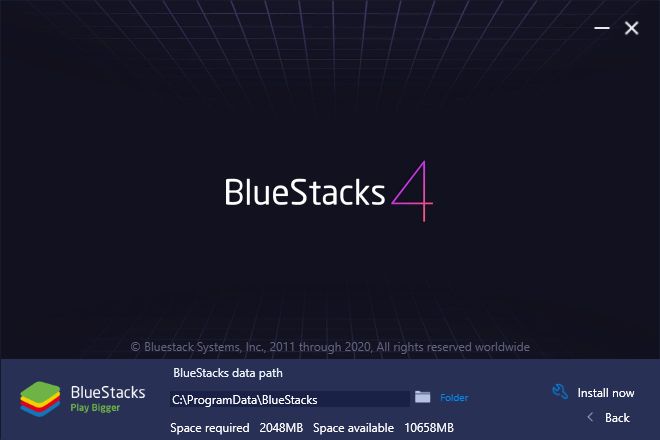
Så se till att du väljer en enhet som måste ha gott om utrymme. Med detta kan du absolut spela och ladda ner vilket spel som helst utan att möta lagringsproblem i framtiden.
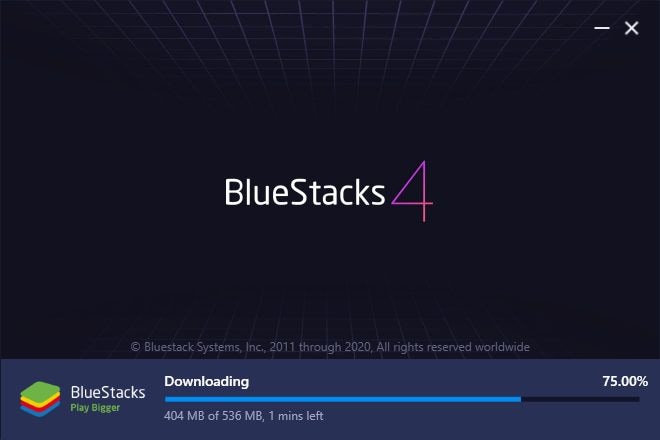
Konfigurera Google-konto:
Installationsproceduren för Bluestacks kommer att ta några minuter, vilket helt beror på installationen och dina systemspecifikationer. När du har slutfört installationen startar den automatiskt i ditt system. Och efter lanseringen kommer du att bli ombedd att länka ditt Google-konto så att du kan spela spel på din PC.
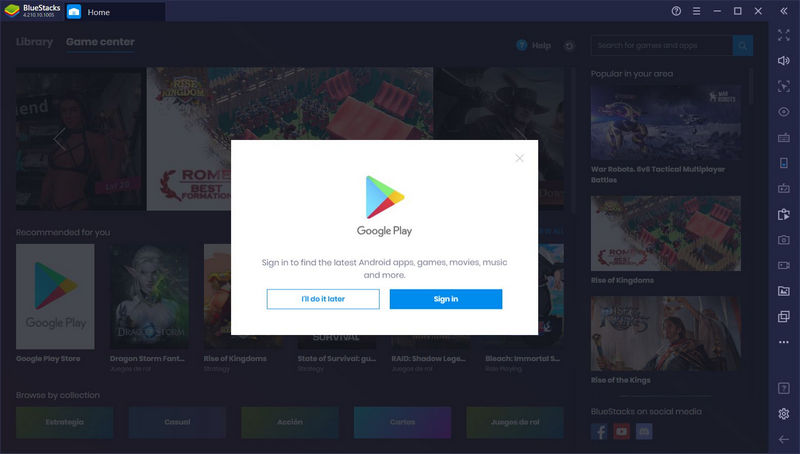
Ladda ner Real Racing 3 på Bluestack:
Efter att ha loggat in på ditt Google Play-konto kan du enkelt ladda ner Real Racing 3-spelet på din Bluestacks-skärm och spela det på din PC också.
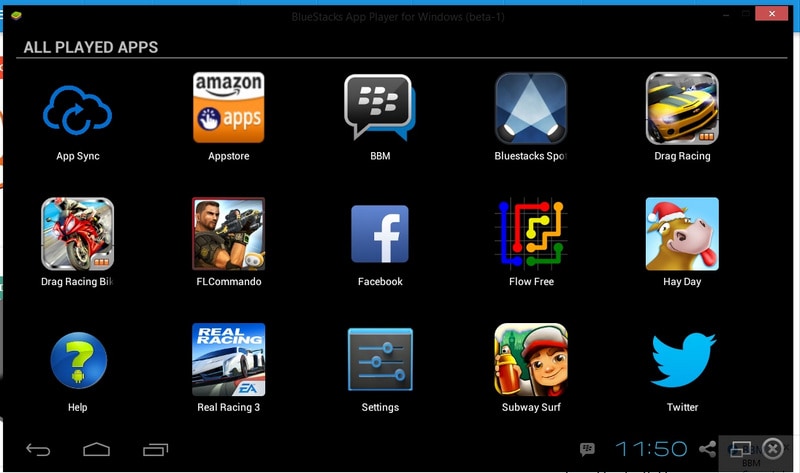
Det är allt! När du är klar med inloggningsproceduren kan du börja spela på Bluestack.
Del 2: Spela Real Racing 3 på PC med Wondershare MirrorGo:
Om du fortfarande undrar hur man spelar Real Racing 3 på pc, så här kommer vi att rekommendera dig det mest fantastiska och kraftfulla skärmspeglingsverktyget som heter Wondershare MirrorGo programvara.
Detta kommer att bli ditt perfekta programvaruverktyg där du enkelt kan casta skärmen på din mobila enhet på ditt datorsystem. Här tillsammans med att casta skärmen på din mobiltelefon kan du till och med styra den utan att röra telefonen eftersom du verkligen kan styra den från din PC. Så, du kan betrakta denna Wondershare MirrorGo som din perfekta följeslagare där du kan utföra flera uppgifter med denna enda programvara.
Nu för att spela Real Racing 3-spelet på din dator, är du absolut skyldig att spegla skärmen på din mobiltelefon på din dator med hjälp av denna mirakulösa Wondershare MirrorGo-programvara. Och för att göra detta effektivt måste du gå igenom följande steg:
Steg ett: Installera Wondershare MirrorGo:
Först och främst kommer du att behöva ladda ner den senaste tillgängliga versionen av Wondershare MirrorGo Software som du enkelt kan ladda ner med bara ett klick från dess officiella hemsida.
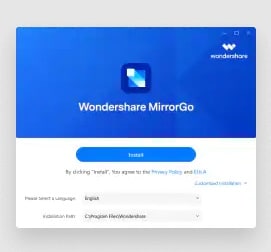
Steg två: Starta Wondershare MirrorGo i datorn:
Efter att ha slutfört installationsprocessen av Wondershare MirrorGo programvara, här vill vi rekommendera dig att starta denna kraftfulla programvara genom att följa instruktionerna steg för steg som ges som föreslagits på din skärm.
Steg tre: Upprätta gemensam WiFi-anslutning:
I nästa steg måste du se till att din mobiltelefon och din dator också är anslutna till samma internetanslutning. Och om det är så här kan du ta nästa steg.
Steg fyra: Spegla din telefon med datorn:
Efter att ha upprättat en framgångsrik anslutning för båda dina enheter från samma källa, är du nu förberedd nog att spegla din mobilskärm på datorn, men innan dess måste du välja alternativet ‘Spegla Android till PC via WiFi’.
Steg fem: Spegel och kontroll:
Efter detta väljer du bara namnet på din mobila enhet som du vill casta till din PC. Med detta kan du se att din mobilskärm speglas på din PC, och nu kan du spela Real Racing 3 på din PC. Inte bara detta, utan här kan du också styra och hantera din telefon över din persondator.
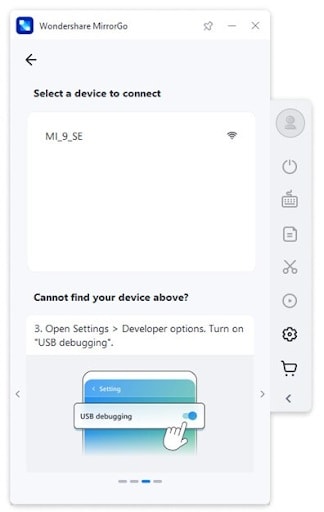

Slutsats:
Här har vi försett dig med de olika teknikerna där du bekvämt kan spela riktig racing 3 på din dator. Alla de nämnda teknikerna är ganska enkla. Men om du verkligen vill spela real racing 3 på pc utan avbrott, så här skulle vi vilja rekommendera att anta Wondershare MirrorGo.
Senaste artiklarna